Wix Stores: guida alla configurazione di spedizione, consegna e ritiro
13 min
In questo articolo:
- Passaggio 1 | Configura le regioni
- Passaggio 2 | (Facoltativo) Configura un'unica opzione di spedizione
- Passaggio 3 | (Facoltativo) Offri ai clienti più di un'opzione di spedizione
- Passaggio 4 | (Facoltativo) Offri un'opzione di consegna locale
- Passaggio 5 | (Facoltativo) Offri il ritiro
- Passaggio 6 | (Facoltativo) Crea opzioni di spedizione aggiuntive tramite app di terze parti
- FAQ
Importante:
Questo articolo fa riferimento alla versione precedente della pagina di spedizione di Wix Stores.
Configurare le regole di spedizione, consegna e ritiro può essere uno degli aspetti più complicati della creazione di un negozio online. Questo articolo ti guiderà attraverso il processo di configurazione, dalla selezione delle regioni di spedizione alla scelta delle regole di spedizione, consegna e ritiro adatte ai tipi di prodotti che vendi e altro ancora.
Dopo l'applicazione di quanto stabilito, i tuoi clienti potranno selezionare come ricevere il loro ordine.
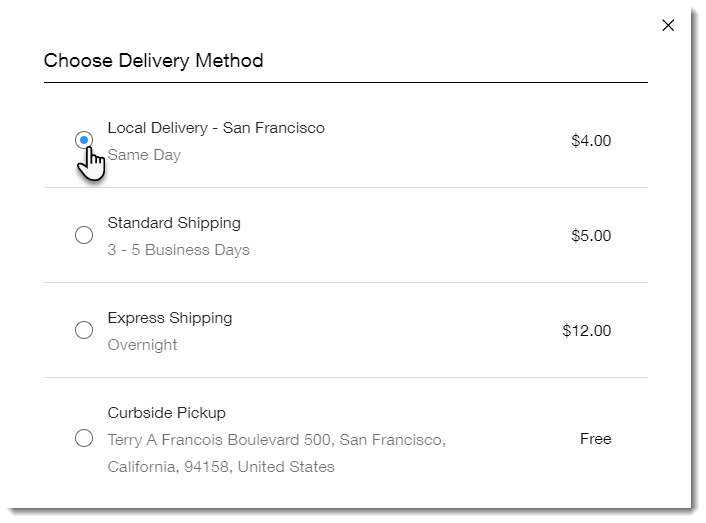
Prima di iniziare:
- Se sei nuovo nel mondo dell'eCommerce, assicurati di verificare il costo effettivo della spedizione dei tuoi prodotti in diverse regioni
- Se hai già configurato le tasse e le opzioni di spedizione in un account commerciante in passato (ad esempio su PayPal), prima di configurare la spedizione su Wix dovrai eliminare queste impostazioni
Passaggio 1 | Configura le regioni
Wix Stores viene fornito con due opzioni: una per il tuo Paese ("nazionale") e una per il resto del mondo ("internazionale"). Entrambe offrono la spedizione gratuita per impostazione predefinita.
Questo è il punto di partenza per decidere in quali Paesi (o regioni dei Paesi) vuoi spedire i tuoi prodotti.
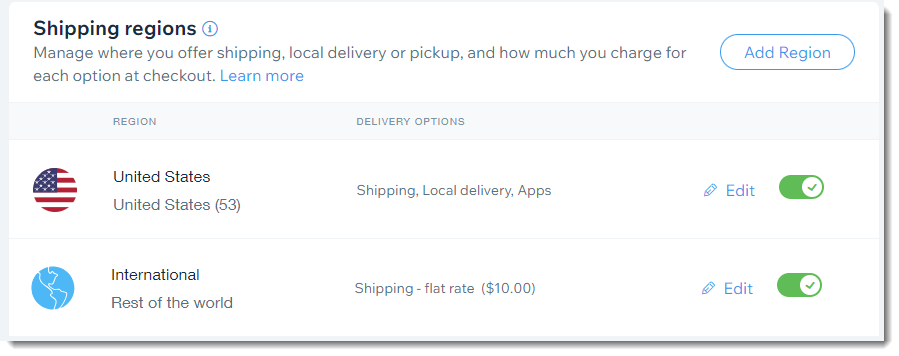
Per impostare le regioni:
- Vai a Spedizioni e logistica nel Pannello di controllo del tuo sito
- Scegli in quali regioni desideri effettuare la spedizione, seguendo le istruzioni riportate di seguito:
Spedire/consegnare/offrire il ritiro solo nel tuo Paese
Spedizione/consegna/offri il ritiro solo in uno o più stati o province
Spedire in vari Paesi applicando la stessa tariffa
Spedire in vari Paesi applicando tariffe diverse
Spedire in tutto il mondo
Nota:
Non riesci a trovare la regione di spedizione di cui hai bisogno? Contattaci e facci sapere quale regione manca.
Importante:
Per poter vendere in una determinata area geografica è necessaria una regola di spedizione valida. Ad esempio, se non hai impostato una regola di spedizione per la Spagna, i clienti spagnoli non potranno effettuare il checkout.


Passaggio 2 | (Facoltativo) Configura un'unica opzione di spedizione
Ora dovresti aver configurato una o più regioni. Per impostazione predefinita, le regioni offrono la spedizione gratuita. Da qui puoi impostare le tariffe di spedizione che desideri.
Prima di tutto, seleziona una regione e scegli la regola di spedizione più adatta in base al tipo di prodotti che vendi.
Suggerimenti:
- Per ogni regione è necessario selezionare un tipo di spedizione (ad esempio tariffa fissa)
- Regioni diverse possono avere diversi tipi di spedizione (ad esempio spedizione gratuita nel tuo Paese e una regola tariffa per prezzo per un altro Paese)
- In una regione, puoi offrire ai clienti più di un'opzione utilizzando lo stesso tipo di spedizione (ad esempio spedizione standard a 5 € e spedizione express a 8 €). Scopri di più nel passaggio 3 descritto di seguito
Per impostare una singola opzione di spedizione:
- Vai a Spedizioni e logistica nel Pannello di controllo del tuo sito
- Clicca su Modifica

- Seleziona una regola dal menu a tendina:
Spedizione gratuita
Tariffa fissa
Tariffa in base al peso
Tariffa in base al prezzo
Tariffa per prodotto
Tariffa calcolata USPS
Note:
- Puoi impostare la consegna e il ritiro locali, nonché opzioni di spedizione aggiuntive (ad esempio spedizione prioritaria) in un secondo momento
- Per informazioni specifiche su come impostare un tipo d regola (es. la tariffa in base al peso) clicca sul link "Scopri di più" in alto, accanto alla regola che desideri configurare
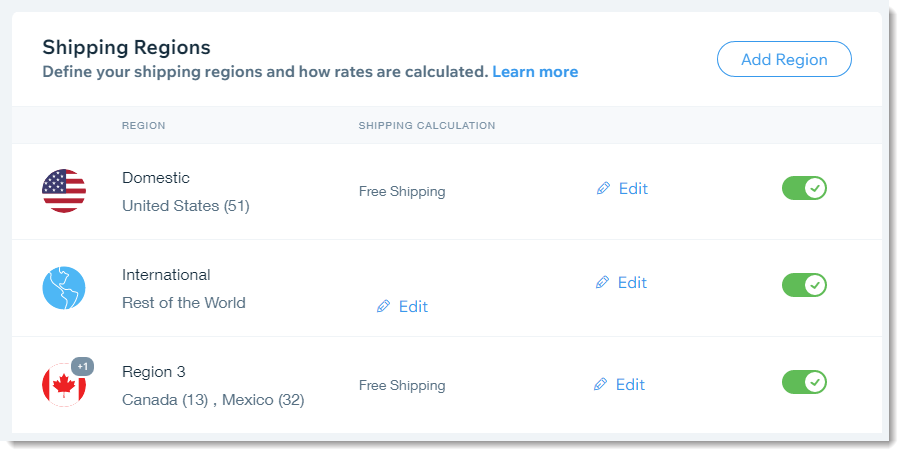
Opzioni aggiuntive:
Dopo aver creato una regola di spedizione, puoi selezionare una di queste opzioni:
Passaggio 3 | (Facoltativo) Offri ai clienti più di un'opzione di spedizione
Puoi offrire ai tuoi clienti spedizioni più rapide tramite il pagamento di una tariffa di spedizione più elevata. I clienti selezionano l'opzione di spedizione che preferiscono nel carrello (se hai abilitato la visualizzazione del carrello) o nella pagina di checkout.
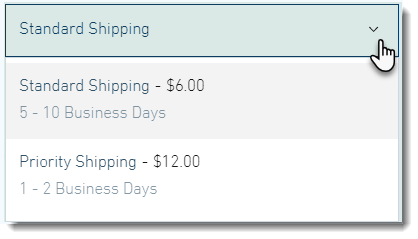
Per offrire opzioni di spedizione aggiuntive:
Puoi creare opzioni aggiuntive cliccando su +Aggiungi un'altra opzione di spedizione
- Vai a Spedizioni e logistica nel Pannello di controllo del tuo sito
- Clicca su Modifica

- Seleziona una regola dal menu a tendina
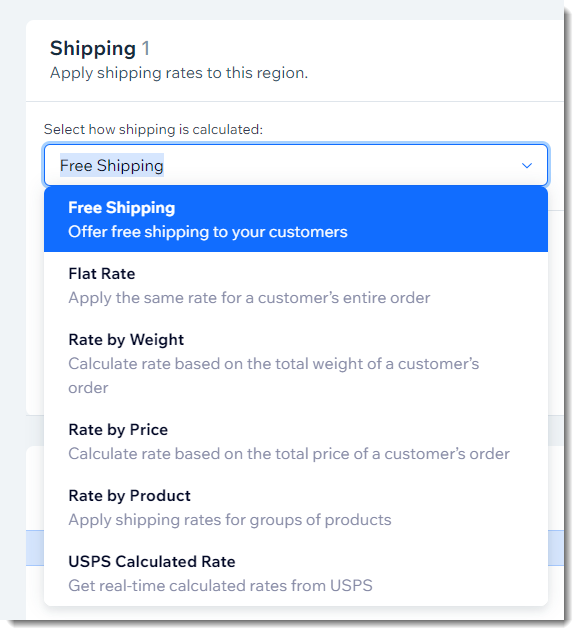
- Imposta la regola selezionata (es. spedizione standard a 6 €)
- Clicca su Aggiungi un'altra opzione di spedizione
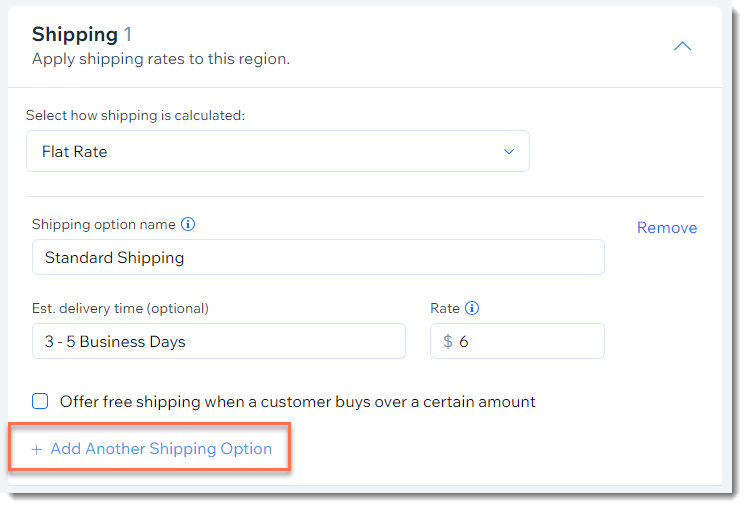
Passaggio 4 | (Facoltativo) Offri un'opzione di consegna locale
Usa l'opzione di consegna locale per offrire la consegna a mano nella tua regione. Per configurarla, seleziona una regione, clicca su +Aggiungi consegna locale e definisci l'area di consegna.
Scegli se vuoi ricevere la consegna entro un periodo di tempo specifico (ad esempio 1-2 giorni lavorativi) o consenti ai clienti di scegliere il giorno in cui preferiscono ricevere l'ordine.
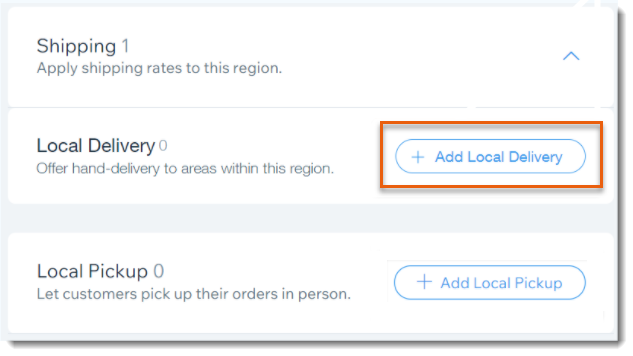
Passaggio 5 | (Facoltativo) Offri il ritiro
Consenti ai clienti locali di ritirare gli ordini di persona da una o più delle tue sedi fisiche (es. il tuo negozio, magazzino, ecc.). Per configurarlo, clicca su Ritiro locale.
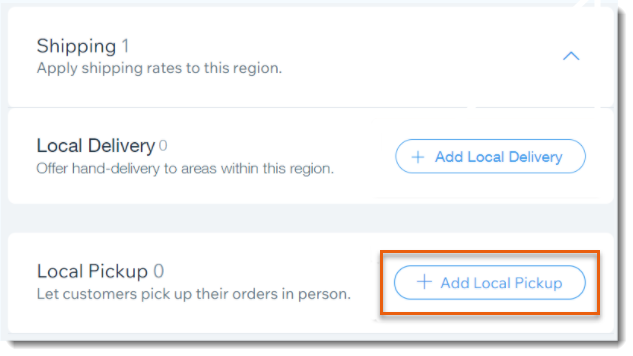
Passaggio 6 | (Facoltativo) Crea opzioni di spedizione aggiuntive tramite app di terze parti
Oltre alla varietà di opzioni di spedizione, consegna e ritiro che puoi creare tramite Wix, puoi aggiungere app di spedizione di terze parti al tuo sito e utilizzarle per espandere le opzioni di spedizione.
FAQ
Come faccio a modificare la località di una regione di spedizione esistente?
Posso unire più Paesi in un'unica regione?
Posso impostare la spedizione verso indirizzi militari statunitensi?
Devo impostare la spedizione se vendo solo prodotti digitali?
Cosa succede se un cliente tenta di acquistare da me, ma non spedisco nella sua regione?
Posso visualizzare una stima delle opzioni di consegna e dei costi nella pagina del Carrello?
Come posso riscuotere le tasse sui costi di spedizione?
Posso impostare la consegna presso i punti di ritiro vicino ai miei clienti?
Come posso testare le regole di spedizione che ho impostato?
Vuoi saperne di più?
Dai un'occhiata al corso completo su Wix Learn su come iniziare a usare Wix eCommerce. Vai al quarto video per saperne di più su come configurare la spedizione (contenuti in inglese).
















 sul lato sinistro dell'Editor
sul lato sinistro dell'Editor
